Améliorations du défilement des performances dans le navigateur Microsoft Edge
Le défilement est l'une des fonctionnalités les plus utilisées sur n'importe quel navigateur, et Microsoft déploie des améliorations de défilement(scrolling improvements) dans Edge. L'objectif principal est d'améliorer la vitesse de défilement et la réactivité. Si vous avez déjà pensé que le défilement dans Edge n'était pas aussi bon que la façon dont il fonctionne avec d'autres parties de Windows , cette amélioration pourrait le changer.
Défilement des commentaires pour Microsoft Edge
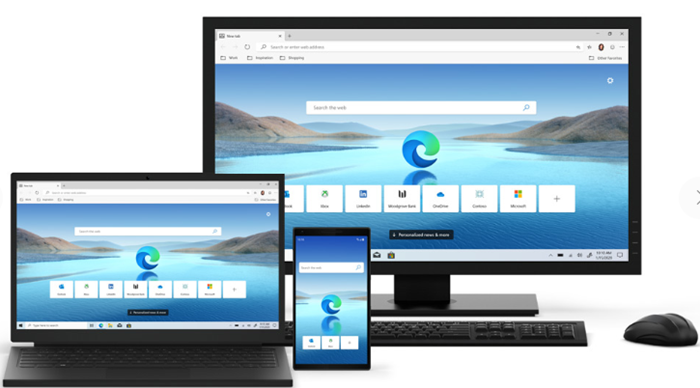
Sur la base de milliers de commentaires reçus de ceux qui utilisent la version Canary d' (Canary)Edge , les commentaires offrent les détails suivants :
- 41% sur la personnalité
- 39% sur des problèmes fonctionnels
- 13 % sur des problèmes de performances spécifiques
- 5 % sur le défilement des PDF
- 2 % de commentaires généraux
Gardant cela à l'esprit, l' équipe Microsoft Edge a décidé de concentrer ses efforts sur la personnalité(personality) et les performances(performance) . Une fois que Microsoft pourra y parvenir, l'expérience de défilement sera aussi bonne que l'expérience native de Windows 10 .
Améliorations du défilement des performances dans Microsoft Edge
Microsoft travaille dur pour apporter de plus en plus de fonctionnalités de Microsoft Edge HTML , qui étaient meilleures par rapport à Chrome . Alors qu'Edge est basé sur Chromium(Edge is based on Chromium) , à partir de maintenant, l'équipe trouve qu'il est préférable de combiner le meilleur des deux mondes.
- Nouvelle courbe d'animation pour le défilement
- Défilement basé sur un pourcentage
- Overscroll effets de rebond sur le défilement racine
- Faites défiler le verrouillage sur le chaînage
- Lancer le boost
- Suppression de Quick Flick
Microsoft essaie également de détacher les fonctionnalités liées au système d'exploitation, car le navigateur est désormais disponible sur plusieurs plates-formes.
1] Nouvelle courbe d'animation(New Animation) pour le défilement
Il améliore l'animation de défilement car il est plus tactile et moins brusque lors d'un changement soudain de vitesse. Vous pouvez en faire l'expérience à l'aide d'une molette de souris, d'un clavier ou d'une barre de défilement ou en utilisant le toucher pour faire une aventure.
Remarque : La fonctionnalité, cependant, est encore en cours d'affinement sur certains pavés tactiles non PTP hérités. Microsoft annoncera plus à ce sujet dans la version Insider .
2] Défilement basé sur les pourcentages
Lorsque Microsoft Edge est passé à la version Chromium , les valeurs de défilement étaient basées sur celle-ci. Microsoft Team ramène le défilement basé sur le pourcentage, qui utilise la hauteur du défilement pour calculer le delta de défilement. Cela facilitera grandement la navigation dans les petits scrollers.
Les navigateurs à base de chrome tels que Chrome utilisent 100 px par clic de la molette de la souris, 40 px par clic sur le bouton de la barre de défilement ou sur la flèche du clavier.
3] Overscroll effets de rebond sur le défilement racine
L' élastique(Rubber) est un effet qui représente la fin de la page en faisant rebondir la partie inférieure de la page. C'est un signal à l'utilisateur qu'il a atteint la fin d'une page pendant le défilement. 71% des utilisateurs ont préféré cette fonctionnalité.
Remarque :(Note:) tout comme la nouvelle courbe d'animation, elle n'est pas activée pour la saisie tactile et la saisie du pavé tactile PTP dans Microsoft Edge lors du défilement dans n'importe quelle direction.
4] Faites défiler le verrouillage sur le chaînage
Alors que le chaînage de défilement(Scroll) garantit qu'il n'y a pas de sauts de page gênants lorsque vous cliquez ou appuyez sur quelque chose. Cependant, parfois, cela fait sauter la page vers le bas. Microsoft trouve que le chaînage est plutôt ennuyeux et prévoit de s'en tenir au verrouillage du défilement qui résout ce problème.
5] Renforcement des lancers
Intégré à la courbe d'animation, le boost Fling vous permettra de faire défiler à grande vitesse pour atteindre la destination. Plusieurs fois, vous savez presque où vous voulez être sur la page, et cette fonctionnalité masque que vous pouvez lire plus rapidement à cet endroit.
6] Suppression de Quick Flick
Considérez Quick Flick comme un petit coup de pouce pour le défilement. Bien qu'il ait été conçu pour aider les utilisateurs à faire défiler rapidement, il en a résulté de grands défilements.
Parallèlement à cela, l' équipe Microsoft Edge évalue la fonctionnalité suivante dans les futures mises à jour.
- Effet d'overscroll dans les sous-scrollers
- Pincez le zoom sur l'effet de défilement
- Plus de réglage pour les effets de personnalité individuels et les interactions en fonction de vos commentaires
Nous espérons que les fonctionnalités arriveront dans 2-3 mois car elles sont toujours en Canary . Vous pouvez utiliser la version bêta pour obtenir un accès anticipé car elle peut être installée secrètement.
Related posts
Comment partager un web page URL en utilisant Microsoft Edge browser
Access & use Microsoft Edge sur la page Flags sur Windows 10
Manage Credit Card info and Address sur le nouveau Microsoft Edge
Comment supprimer le bouton de menu Extensions de Microsoft Edge toolbar
Comment définir ou changer Microsoft Edge homepage sur Windows 10
Best Themes pour Microsoft Edge à partir de Edge Extensions and Add-ons Store
Liste de cachée Internal Page URLs à Microsoft Edge
Comment appliquer Google SafeSearch dans Microsoft Edge dans Windows 10
Comment désactiver ou arrêter Video Autoplay dans Microsoft Edge
Comment utiliser Kids mode dans Microsoft Edge browser
Comment désactiver Microsoft Edge est utilisé pour le partage de message
Créez un raccourci pour ouvrir Microsoft Edge browser dans InPrivate mode
Comment installer des extensions dans Microsoft Edge browser
Comment utiliser Smart Copy dans Microsoft Edge
Microsoft Edge Garde Auto-resetting sur Restart dans Windows 10
Microsoft Edge ne s'ouvrira pas sur Windows 11/10
Comment masquer Title Bar avec Vertical Tabs dans Microsoft Edge
Comment supprimer automatiquement l'historique de navigation Microsoft Edge à la sortie
Activer System Print Dialog dans Microsoft Edge dans Windows 10
Comment réinstaller ou réinitialiser Microsoft Edge browser sur Windows 10
